怎么卸载电脑上的软件?电脑卸载软件几种方法
时间:2022-12-02 17:32 来源:未知 作者:永春小孩 点击:载入中...次
| 在电脑上,大家都会安装很多软件,这些软件才是电脑上主要使用的东西,当然了,有安装就会有卸载,毕竟电脑上软件太多,也会导致电脑变慢、同时还会导致磁盘不够用等等,那么如何卸载电脑上的软件呢,总的来说有几种方法,系统自带的卸载功能,软件自带的卸载功能,还有第三方软件管理工具。 方法一:Windows自带卸载软件 1、从开始菜单打开控制面板,如果是Win10搜索控制面板(也可以在应用和程序中卸载) 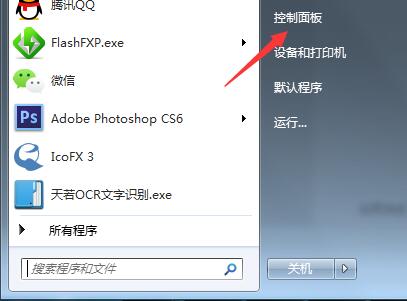 2、打开控制面板之后点击卸载程序; 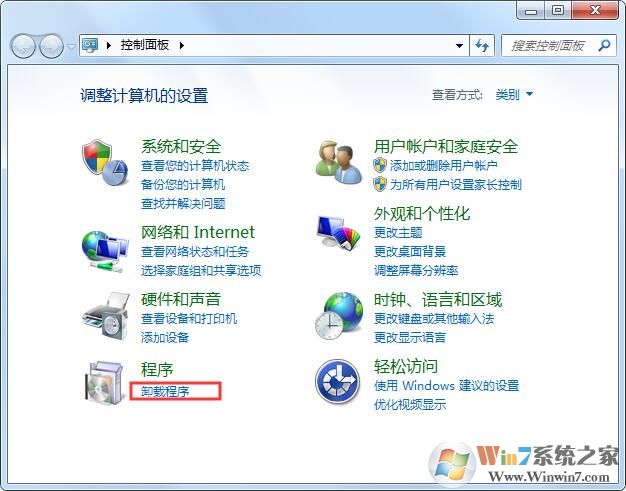 3、在软件列表中找到软件右键点击开始卸载; 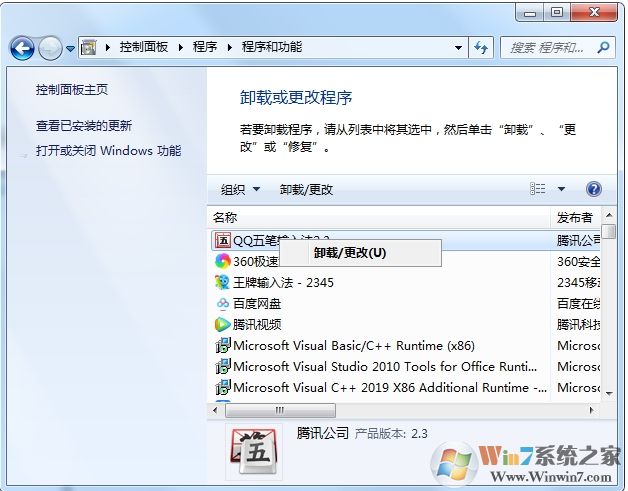 方法二:软件自带卸载 1、右键点缶软件图标属性打开,然后点击打开文件位置;  2、找到:Uninstaller.exe类似的文件双击打开就是卸载程序了。 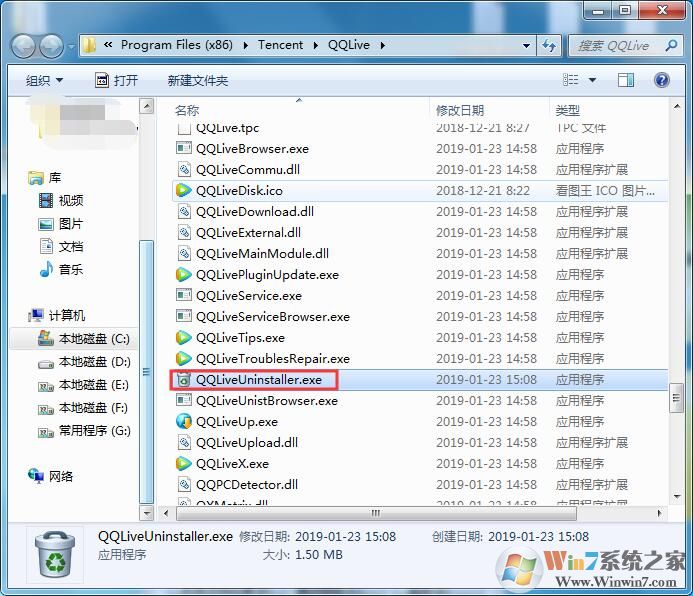 PS:如果是绿色软件,那么通常会有绿化、卸载的程序。 方法三:第三方软件管理 如360软件管家,我们可以在卸载中一键卸载不需要的软件,也是十分方便的。 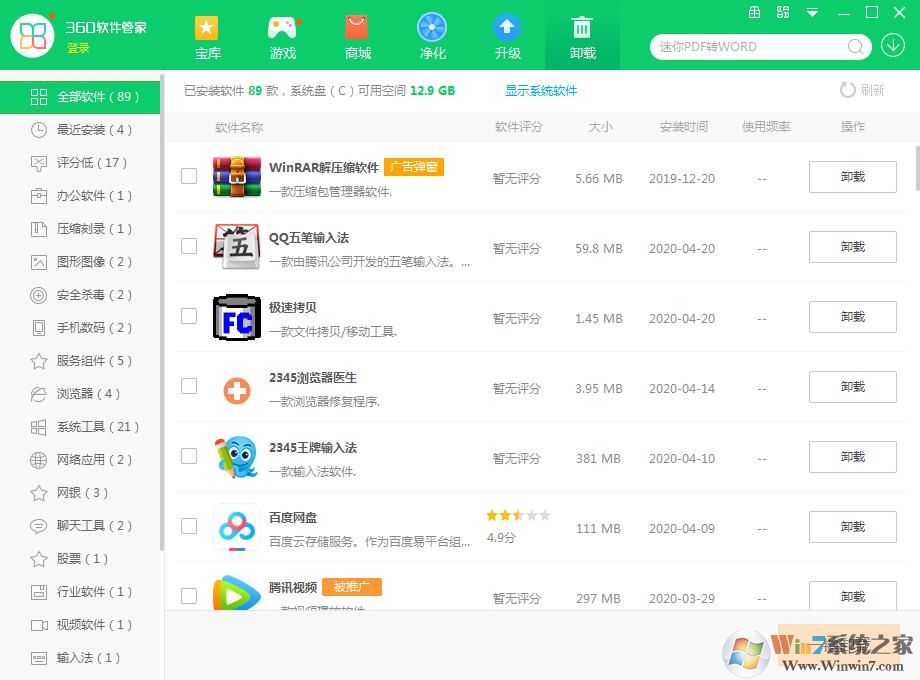 除了以上方法之外,还有一些软件提供官方的卸载工具,也是十分有用的,大家不防学习一下哦。 (责任编辑:ku987小孩) |